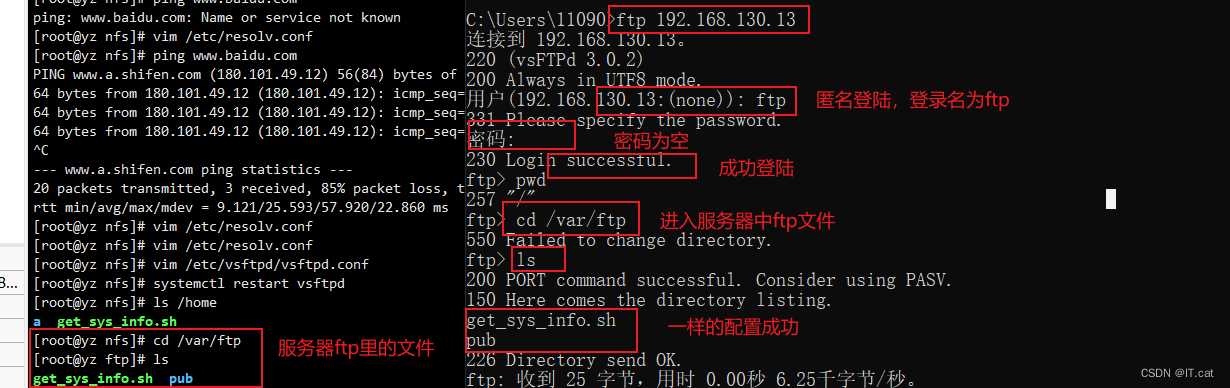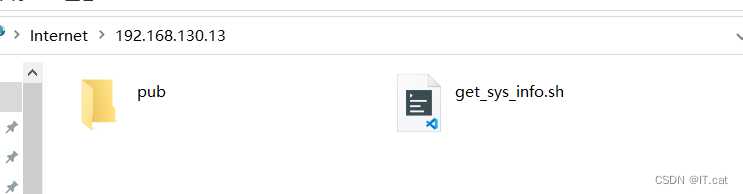目录
2.2、用本机windows系统中的文件资源管理器去做用户登陆
一、概念
FTP(文件传输协议20、21端口)是典型的C/S架构的应用层协议,需要由服务端软件、客户端软件两个部分共同实现文件传输协议。FTP客户端和服务器之间的连接是可靠的保证。
FTP是一种文件传输协议,它支持两种模式,一种方式叫做Standard(也就是Active,主动方式),一种是Passive(也就是PASV,被动方式)。Standard模式FTP的客户端发送PORT命令到FTP,Passive模式FTP的客户端发送PASV命令到FTP server
二、配置FTP服务
2.1、安装软件
yum -y install vsftpd #vsftpd的意思为很安全的ftp服务和ftp一样
配置匿名登陆
2.2、设置匿名用户访问的FTP服务(最大权限)
vim /etc/vsftpd/vsftpd.conf
anonymous_enable=YES #开启匿名用户访问,默认已开启
local_enable=YES #开放服务器的写权限(若要上传必须开启)。默认已开启
local_umask=022 #设置匿名用户所上传数据的权限掩码(反掩码)
anon_upload_enable=YES #允许匿名用户上传文件,默认是注释的,需要取消注释
anon_mkdir_write_enable=YES #允许匿名用户创建(上传)目录,默认是注释的,需要取消注释
anon_other_write_enable=YES #允许其他删除,重命名、覆盖等操作systemctl restart vsftpd #重启服务开始验证
也可以添加 anno_root=【路径】 修改匿名用户登陆的默认根目录
2.3、用本机windows系统去匿名验证
ftp 192.168.130.13
注意:以上配置要是在配置文件中找不到就自己写。
2.4、下载服务器中文件
一般下载到了
2.6、上传文件到服务器
同理在此文件下创建名为1的文档,然后写入123456
使用put命令上传,这里现实成功,然后去服务器里查看
配置用户访问
vim /etc/vsftpd/vsftpd.conf
anonymous_enable=NO #关闭匿名用户访问,默认已开启
local_enable=YES #开放服务器的写权限(若要上传必须开启)。默认已开启
local_umask=077 #设置仅宿主用户有上传数据的权限掩码(反掩码)
chroot_local_user=YES #将访问禁锢在用户的宿主目录中102行
allow_writeable_chroot=YES #允许被闲置的用户主目录具有写权限
local_root=/var/ftp
#anon_mkdir_write_enable=YES 注释 #允许匿名用户创建(上传)目录,默认是注释的,需要取消注释
#anon_other_write_enable=YES 注释 #允许其他删除,重命名、覆盖等操作也可以添加 local_root=【路径】 是修改系统登陆文件
2.2、用本机windows系统中的文件资源管理器去做用户登陆
ftp://a@192.168.130.13 #需要验证密码
这样就可以查看了。
2.3、使用浏览器来访问
2.4、文件的上传和下载
在ftp服务中可以使用put和get进行下载
vim /etc/vsftpd/vsftpd.comf
一开始ftp文件其他没有没有写的权限,我们需要修改一下
systemctl restart vsftpd #重启一下服务
然后我们通过资源管理器连接ftp(这里拿的是本地用户登陆不是匿名登陆)
新建一个文件
然后拖进去 ,然后查看
上传成功
可能会出现的故障
配置时我们可能会出现这种出错,这段话的意思是vsftpd在运行过程中拒绝使用可写的根目录,所以我们只要将/var/ftp权限通过chmod改为默认的644,再去连接就行了,如果要上传文件,就先连接,然后再给权限就能完成上传
今天的文章FTP服务配置分享到此就结束了,感谢您的阅读,如果确实帮到您,您可以动动手指转发给其他人。
版权声明:本文内容由互联网用户自发贡献,该文观点仅代表作者本人。本站仅提供信息存储空间服务,不拥有所有权,不承担相关法律责任。如发现本站有涉嫌侵权/违法违规的内容, 请发送邮件至 举报,一经查实,本站将立刻删除。
如需转载请保留出处:https://bianchenghao.cn/28822.html